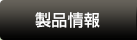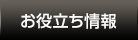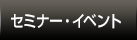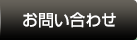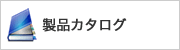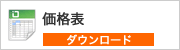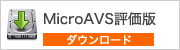V18新機能:粒子データ可視化(2):粒子の時系列方向の位置変化を軌跡として表示〜「粒子追跡線」
粒子データでは粒子の位置情報 (座標値) が時間とともに変化します。
その中で 『ある特定の粒子がどのように移動するか』 を観察するためにVer.18.0 で追加された新機能が 「粒子追跡線」 メソッドです。
ある1点の粒子が移動する時系列データの例を示します。
「マーカー」 メソッドを使って粒子の位置に球を置き、時系列のステップ再生をすると以下のようになります。
このデータに対し、「粒子追跡線」 メソッドを有効にした状態でステップ再生をすると 各ステップにおける粒子の位置を線でつなげた軌跡が作成されます。
使用手順
- 最初のステップにした状態で 「粒子追跡線」 メソッドを ON にします。
- 「粒子追跡線」 パラメータの 「キャプチャモード」 が 「自動追加」 になっていることを確認します。
-
「構造格子データ・ファイルの読み込み」 の再生ボタンまたは 「時系列コントローラー」 の再生ボタンをクリックしてステップ再生を行います。
※1ステップ1ファイル形式のファイルにも適用可能です(「連番ファイル読み込み機能」を使用) - 追跡線が作成されたのを確認したら、「粒子追跡線」 パラメータの「キャプチャモード」 を 「停止」 にします。
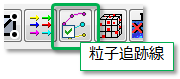
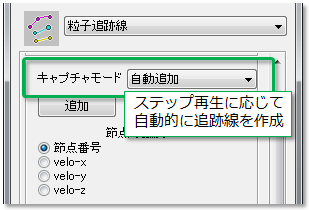
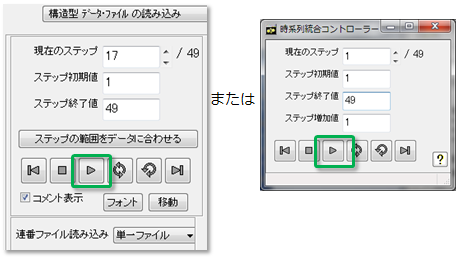
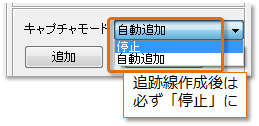
粒子の識別方法
ステップ間で同一粒子かどうかの判定を行うために、パラメータ 「節点の識別 ID」 により「節点番号」 または節点データを選択しておきます。
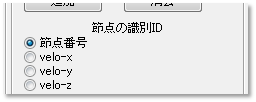
ステップ通じて節点の定義順が固定である場合は 「節点番号」 を使います。
入力データの節点データを選択する場合、節点データは整数値に変換して識別 ID として使用されます
(各節点で整数値が重複しないデータを設定する必要があります)。
追跡する粒子の絞込み
粒子が大量にある場合、すべての追跡線を表示させるのは現実的ではなく、特定の数個の粒子のみを追跡したい場合もあると思います。
「識別 ID 範囲制限」 チェックを ON にすることで、識別 ID の最小値と最大値を設定し、その範囲に収まる粒子のみを追跡することができます。
最小値と最大値を同じ値にすることで、1点のみの追跡も可能です。
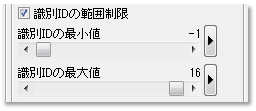
時系列統合コントローラーの併用
上記手順にもありますが、ステップ再生に 「時系列統合コントローラー」 を使うと「粒子追跡線」 パラメータを表示させたまま再生コントロールが行えるので便利です。
(メインメニューの「ファイル」−「時系列統合コントローラー」)
キャプチャモードについて
キャプチャーモードを 「自動追加」 にしている間は入力データに変更がある度に自動的に追跡線作成が行われます。
これはステップを前に戻す時や、ステップ値の直接指定によるジャンプを行っても同様で、戻る方向や、飛ばした位置を考慮しない線が作成されます。
追跡線の作成後は、基本的にキャプチャモードを 「停止」 にしておいてください。
なお、「停止」 にした状態で 「追加」 ボタンを押すことで、任意のタイミングで追跡線の作成が行えます。
特定ステップのみを繋げたい場合などに使用できます。
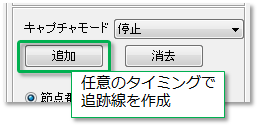
色付け、チューブ表示
「カラー」 チェックを ON にすると、成分値の色で粒子追跡線を色付けできます。
「チューブ表示」 にすると、粒子追跡線をチューブ表示させることができます。
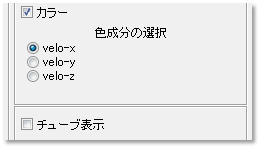
※チューブ表示のパラメータ操作は 「流線」 メソッドの同名機能と同じです。
追跡線の保存
作成した追跡線は、MVG 形式で保存が可能です。
「粒子追跡線」 パラメータの最上部にあるフロッピーアイコンから行ってください。

また、「アニメータ3D」 を起動し 「連続撮影」 にした状態で上記の使用手順を行うことで、流跡線が伸びていくアニメーションを GFA ファイルとして保存することができます。
追跡線の消去
「消去」 ボタンをクリックするか、「粒子追跡線」 メソッドをオフにした時点で追跡線の情報は削除されます。
【ご注意】
作成した追跡線は MicroAVS 終了時にも消去され、Vファイル再現は行えません。
アプリケーションVファイルに保存し、Vファイルを読み込んでも追跡線は表示されません。
(アプリケーションマネージャや終了時自動保存でも同様です)
その場合、再度追跡線の作成手順を繰り返す必要があります。